Знаешь что Обтравочный контур в фотошопе является? Если вы новичок в этой концепции, не волнуйтесь, вы попали в нужное место. В этом уроке мы подробно рассмотрим обтравочный контур. В этом руководстве подробно описывается все, что вам нужно знать об обтравочном контуре и о том, как его использовать в Photoshop. Как большинство людей путают Обтравочный контур и маскирование изображения, мы обсудим их отличия. Мы также рассмотрим подробный пошаговый процесс создания обтравочного контура. Это может быть очень полезно для начинающих дизайнеров.
Это руководство предназначено для начинающих, но и более продвинутые пользователи могут здесь узнать что-то новое. Итак, вы готовы узнать, что такое обтравочный контур?? Давайте начнем.
Что такое обтравочный контур?
Первое, что вам нужно сделать, это понять, что на самом деле такое Clipping Path. Это процесс, с помощью которого вы можете удалить фон или добавить белый фон вместо любого изображения.
Обтравочный контур позволяет создать форму или близкий векторный контур и вырезать часть изображения с помощью инструмента «Перо». Это отличный способ удалить фон с изображения. Вы также можете использовать обтравочный контур, чтобы обрезать часть изображения или изменить только небольшую область изображения.
Дизайнеры выделяют разные типы обтравочных контуров. Вы можете использовать простой метод рисования контура вокруг изображения с помощью инструмента «Перо», или вы также можете использовать обтравочный контур для выполнения гораздо более сложных вещей, таких как разделение изображения на разные части и использование каждой части отдельно в изображении. Если вы хотите удалить фон с изображения, вам следует использовать технику обтравочного контура, потому что это даст вам гладкий край.
Обтравочный контур vs. Маскировка изображения
Многие путают обтравочный контур с маской изображения в Photoshop. Правда в том, что они оба очень разные вещи. Давайте посмотрим, как Сравнение траектории обрезки и маскирования изображения друг с другом.
Обтравочный контур и маскирование изображения - полезные техники в Photoshop. Они могут помочь вам отделить фон от переднего плана изображения. Но они оба различаются по своим методам.
Обтравочный контур использует Инструмент "Перо" убрать фон. С другой стороны, маскирование изображения использует три разных способа изменения частей изображения. Маскирование изображения включает обтравочную маску, маску слоя и маску альфа-канала. Они используют разные техники для изменения частей изображения и могут делать гораздо больше, чем просто удалять фон.
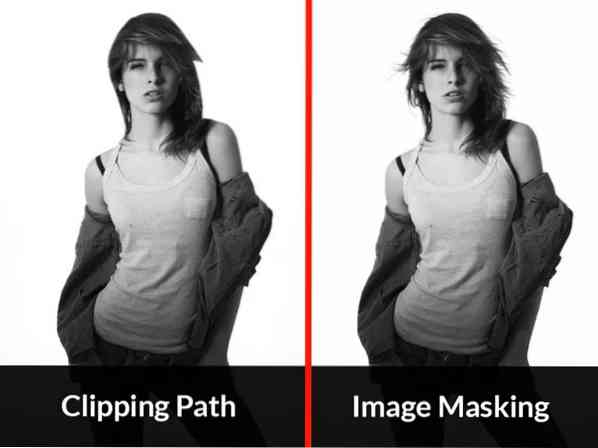
Изображение предоставлено: Clipping Path Creative Inc
Обтравочный контур предпочтительнее, если изображение переднего плана имеет резкие края и его легко отделить от фона. Это требует больше времени по сравнению с маскированием изображения, так как вам нужно нарисовать путь вокруг изображения с помощью инструмента «Перо».
И контур обрезки, и маскирование изображения широко используются графическими дизайнерами, чтобы добавить немного изящества в свой дизайн. Их можно использовать для объединения разных слоев и изображений вместе и создания действительно красивых плакатов, логотипов и веб-изображений в Photoshop.
Руководство по созданию обтравочного контура в Photoshop
Обтравочный контур - одна из наиболее часто используемых техник в Photoshop, которая может значительно улучшить ваш дизайн. Если вы новичок в этом, вы можете следовать нашему пошаговому руководству, чтобы узнать больше.
Шаг 1. Откройте изображение
Первый шаг - открыть изображение, из которого вы хотите вырезать. Перейдите в Файл-> Открыть и просмотрите изображение для выбора. Это изображение появится на фоновом слое, и вы сможете увидеть его на панели слоев.
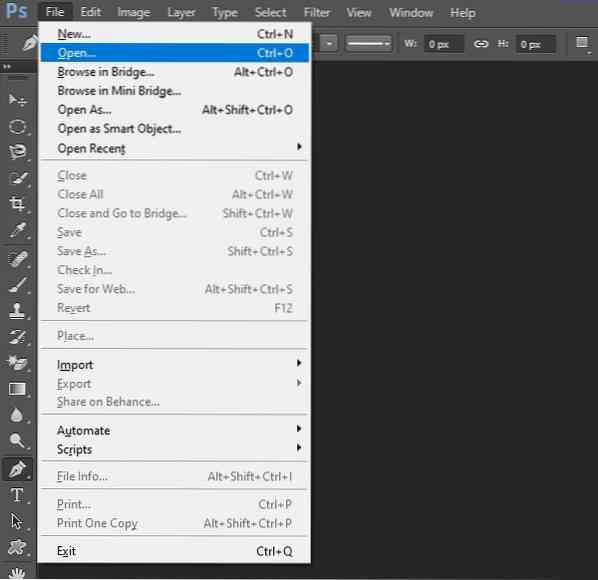
Шаг 2: выберите инструмент
Теперь вам нужно выбрать Pen Tool на панели инструментов. Это легко заметить, так как значок похож на ручку. Вы можете использовать этот инструмент, чтобы нарисовать обтравочный контур вокруг изображения. Вы также можете использовать ярлык 'П' выбрать инструмент.
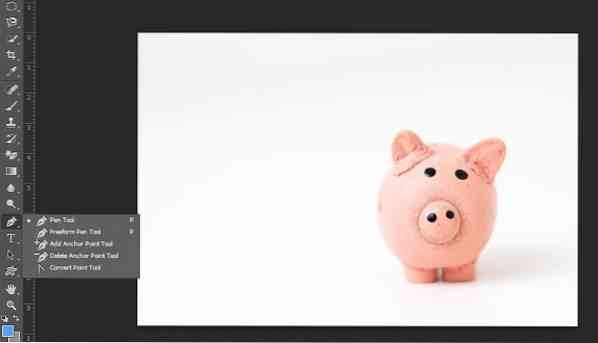
Шаг 3: нарисуйте путь
Вы можете использовать инструмент «Перо», чтобы создать обтравочный контур вокруг изображения. Это займет немного времени, но подождите. Добавьте точки привязки, чтобы завершить путь к изображению. Вы также можете удалить точки привязки, если сделаете какие-либо ошибки. Вы можете увидеть создаваемый путь на панели «Пути».

Шаг 4: Сохраните путь
После того, как вы создали путь с помощью Pen Tool, вы должны сохранить его. Перейдите на панель Paths и найдите путь, который вы нарисовали. Дважды щелкните по нему и выберите путь для сохранения. Вы можете назвать его как хотите и сохранить.
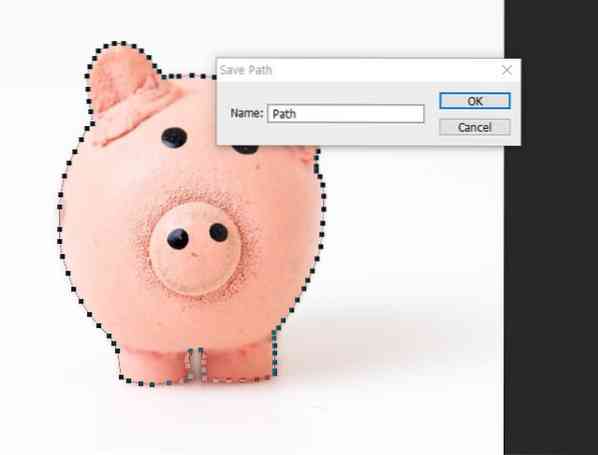
Шаг 5: обрезать путь
Снова перейдите в панель Paths и откройте меню. Найдите параметр с надписью «Обтравочный контур». Это превратит ваше изображение в обтравочный контур.
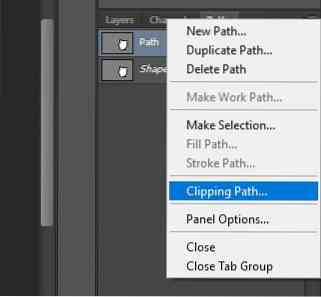
Оставьте значение плоскостности пустым и нажмите "ОК". Позже вы можете изменить это значение, но сейчас можете оставить его равным 0, и это не вызовет никаких проблем.
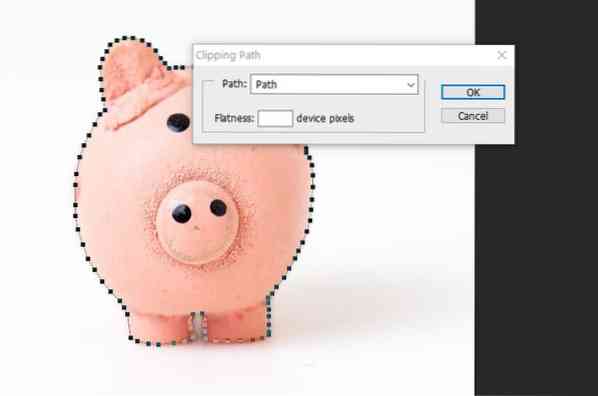
Шаг 6: Сохранить как EPS
После того, как вы создали обтравочный контур, теперь вы готовы использовать изображение без фона. Но сначала вы должны сохранить его как EPS. Перейдите в «Сохранить как» и выберите формат EPS из раскрывающегося списка.
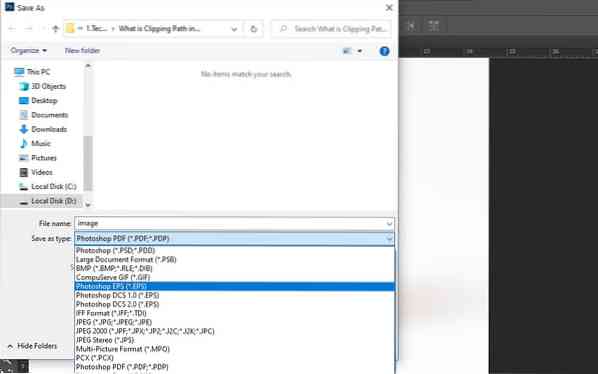
Шаг 7: используйте изображение
Вы можете использовать это изображение без фона в ваших изображениях. Вы можете открыть этот файл EPS в программном обеспечении Adobe, таком как InDesign, Illustrator, а также в Photoshop.

Где можно использовать обтравочный контур?
Теперь, когда вы знаете, как создать обтравочный контур в Photoshop, вы, должно быть, захотите попробовать его сами. Вы можете использовать эту технику для удаления фона изображения. Но вы можете сделать гораздо больше с помощью обтравочного контура в Photoshop.
Редактировать фотографии продукта: Вы можете использовать обтравочный контур, чтобы изображения ваших продуктов выглядели великолепно. Это отличный способ убрать беспорядок с фона и выделить товар. Если вы управляете сайтом электронной коммерции, научиться пользоваться Clipping Path может оказаться весьма кстати.
Графический дизайн: Обтравочный контур - отличный способ редактирования логотипов, изображений и иллюстраций. Вы можете использовать эти изображения при разработке плакатов, упаковки, книжных иллюстраций и других интересных вещей. Обтравочный контур может быть очень полезен графическим дизайнерам.
Сделайте свои баннеры и веб-изображения особенными: Вы также можете использовать Clipping Path для создания красивых баннеров и изображений для своих веб-сайтов. Вы можете использовать обтравочный контур, чтобы добавлять различные изображения на свой сайт и привлекать внимание пользователей.
Использование при редактировании изображений: Обтравочные контуры также могут быть полезны при редактировании изображений или фотографий. Это может помочь вам объединить несколько изображений и поднять вашу игру редактирования на ступеньку выше. Вы можете использовать эту технику, чтобы удалить фон и придать изображению совершенно иное ощущение.
Архитектура и дизайн: Наконец, вы можете использовать Clipping Path для создания красивых дизайнов интерьеров и архитектуры в Photoshop. Если вы хотите произвести впечатление на своих клиентов, этот метод может оказаться очень полезным.
Это были некоторые из способов использования обтравочного контура в Photoshop. С этим навыком вы сможете сделать гораздо больше, если научитесь делать это правильно.
Окончательный вердикт
Обтравочный контур в Photoshop может быть очень полезен графическим дизайнерам. Это может помочь вам создать несколько уникальных дизайнов и сделать вашу работу более потрясающей.
Мы надеемся, что это руководство было для вас полезным. Мы подробно рассмотрели обтравочный контур. Пошаговое руководство может быть отличным для новичков, которые ищут простое в использовании руководство для обтравочного контура. Мы также рассмотрели различные способы использования обтравочного контура в ваших проектах.
Однако, если вы хотите стать экспертом, вам нужно продолжать практиковаться и учиться. Выучить Clipping Path не так сложно, но если вы хотите стать экспертом, вам нужно практиковаться и пробовать новые вещи самостоятельно.
Рекомендации
1. https: // clippingpathcreative.ru / what-is-clipping-path-in-photoshop /
2. https: // ru.википедия.org / wiki / Clipping_path
 Phenquestions
Phenquestions


